Jak usunąć historię transakcji GPAY w telefonie z Androidem
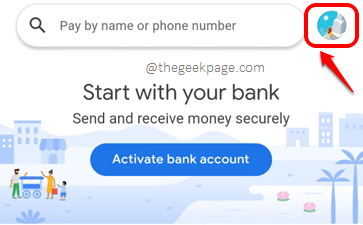
- 2938
- 130
- Maria Piwowarczyk
Dawno minęły czasy, kiedy używaliśmy fizycznych pieniędzy w formacie papierowym dla wszystkich naszych zakupów. To jest era cyfrowa, w której wszystko jest cyfrowe, w tym dokonywanie płatności za wszystko i wszystko, o czym możesz pomyśleć. GPAY to bardzo przydatna aplikacja do płatności mobilnej, za pomocą której można dokonywać płatności bez kontaktu z bardzo prostym interfejsem użytkownika. Aplikacja jest dobrze chroniona, że nie wymaga żadnych dodatkowych środków bezpieczeństwa z boku. Możesz jednak usunąć niektóre transakcje z historii transakcji GPAY, z jednego czy drugiego powodu.
Zastanawiam się, w jaki sposób możesz szybko i łatwo usunąć pojedynczą transakcję lub usunąć zestaw transakcji na podstawie okresu z historii transakcji GPAY za pomocą niektórych bardzo prostych kroków? Cóż, nie idź już, jesteś z nami i mamy dla ciebie idealne rozwiązanie! Mam nadzieję, że lubisz czytać!
Notatka: Interfejs aplikacji GPAY jest nieco podobny w iOS i Androida. Dlatego możesz wykonać te same kroki w celu usunięcia transakcji z aplikacji GPAY w obu systemach operacyjnych.
Rozwiązanie
Krok 1: Kliknij na Aplikacja GPAY z szuflady aplikacji, aby ją uruchomić.
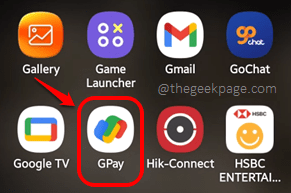
Krok 2: Gdy GPAY otworzy się, kliknij Profil ikona znajdująca się w prawym górnym rogu ekranu.
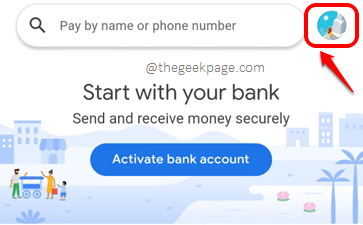
Krok 3: Na następnym ekranie kliknij Ustawienia opcja.
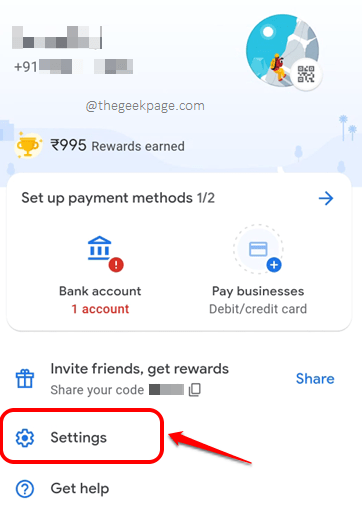
Krok 4: Na ekranie ustawień kliknij opcję Prywatność i bezpieczeństwo.
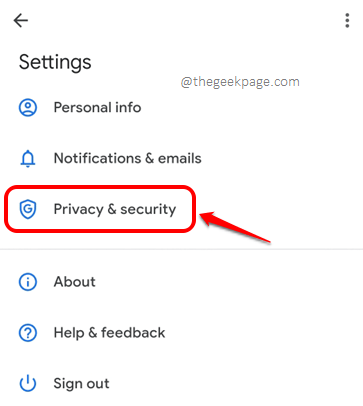
Krok 5: Jak następny kliknij Dane i personalizacja.
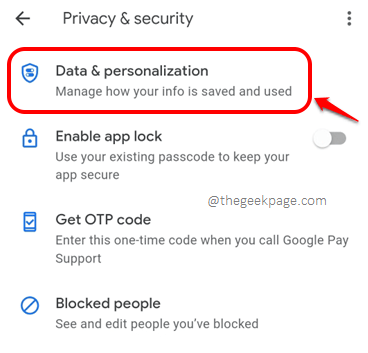
Krok 6: Teraz musisz kliknąć link, który mówi Konto Google na Dane i personalizacja ekran, jak pokazano na zrzucie ekranu poniżej.
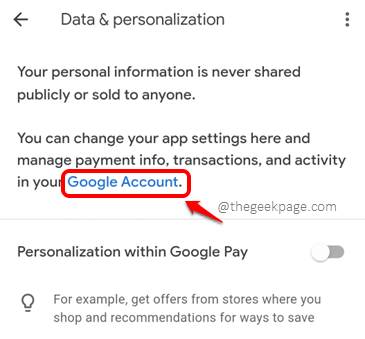
Krok 7: Przewiń na ekranie konta Google, aby wyświetlić wszystkie wykonane transakcje GPAY.
Jak następny, kliknij CRoss/Delete ikona związana z transakcją, którą chcesz usunąć.
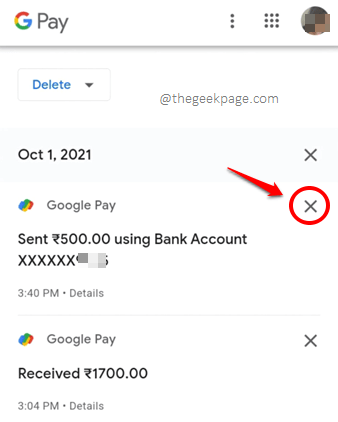
Krok 8: Teraz otrzymasz następujące okno potwierdzenia z pytaniem, czy chcesz usunąć wybraną aktywność. Kliknij na Usuwać przycisk dla tego samego.
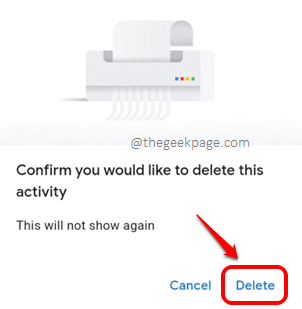
Krok 9: Otóż to. Będziesz mógł zobaczyć poniższy ekran, który mówi, że operacja usunięcia została zakończona.
Możesz sprawdzić pole wyboru odpowiadające Nie pokazuj ponownie przez 30 dni opcja i uderz Rozumiem przycisk.
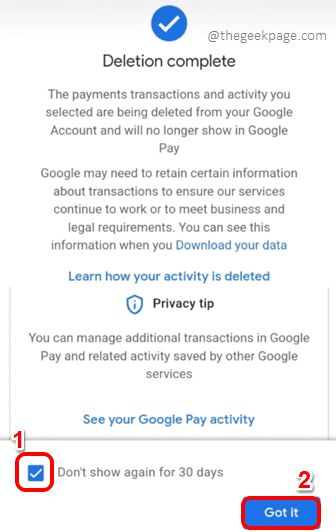
Krok 10: Wrócisz ponownie na stronie transakcji i widać, że usunięta transakcja nie jest już widoczna.
Teraz, jeśli chcesz usunąć transakcje określonego okresu zamiast je usunąć jeden po drugim, musisz trafić Usuwać przycisk, jak pokazano poniżej.
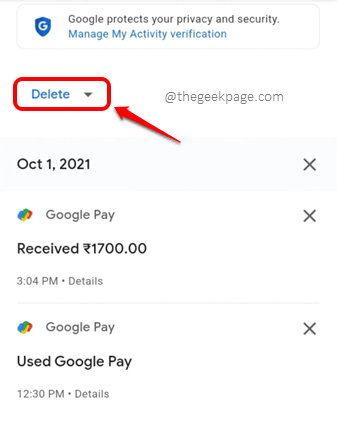
Krok 11: Tutaj masz różne kryteria do wyboru, aby zaznaczyć transakcje, które należy usunąć. Otóż to. Usiądź i ciesz się!
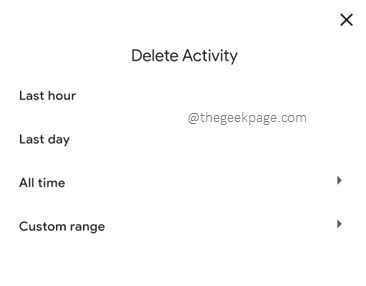
Powiedz nam w sekcji komentarzy, czy możesz pomyślnie usunąć transakcje, które chciałeś usunąć z konta GPAY, wykonując kroki w naszym artykule.
Bądź na bieżąco z bardziej zadziwiającymi sztuczkami, wskazówkami, rozwiązaniami, howami i hackami! Szczęśliwy maniak!
- « Jak naprawić błąd aktywacji iMessage na iPhonie [rozwiązany]
- Jak naprawić błąd nieudany połączenie na iPhonie [rozwiązany] »

